Hướng dẫn đăng nhập SSH vào máy chủ EC2 Instance Linux AWS | Chào các bạn, khi các bạn đọc bài này hẳn các bạn đã xem qua bài viết Hướng dẫn tạo máy chủ EC2 Instance Linux hoặc Windows rồi phải không nào ? Vì vậy khi chúng ta đã biết cách tạo ra một máy chủ ảo EC2 Instance như Linux (EC2 Instance Windows được hướng dẫn ở bài khác) thì bạn cũng cần phải biết cách để đăng nhập SSH vào EC2 Instance Linunx với các thông tin AWS cung cấp cho bạn chứ. Vậy hãy cùng đọc bài viết này để có thể tự mình thực hiện kết nối SSH vào máy chủ EC2 Instance Linux nhé.

Có thể bạn cũng quan tâm chủ đề khác
– Tìm hiểu hình thức lưu trữ dữ liệu AWS EC2: Instance Store Storage
– Hướng dẫn cấu hình Security Group mở port trên Amazon EC2
– Tìm hiểu hình thức trả phí thuê EC2 Instance: On-Demand Instances
– Cài đặt Elastic IP cho Amazon EC2 Instance
– Elastic IP là gì ?
Contents
Thông tin user mặc định đăng nhập EC2 Instance Linux
Thật sự lần đầu tiên tập tành với AWS EC2, bạn sẽ mất một khoảng thời gian để tìm ra thông tin user sử dụng để đăng nhập SSH vào máy chủ ảo EC2 Instance Linux đấy. Hoặc bạn sẽ tìm thấy được nó trong bài viết này. Dưới đây là danh sách user mặc định được sử dụng để đăng nhập SSH vào các máy chủ ảo EC2 Instance Linux phụ thuộc theo các OS AMI mà bạn đã lựa chọn khi deploy một instance:
- “ec2-user” (Amazon Linux, Red Hat Linux, SUSE Linux)
- “root” (Red Hat Linux, SUSE Linux)
- “ubuntu” (Ubuntu Linux distribution)
- “fedora” (Fedora Linux distribution)
- “centos” (CentOS)
Xác định địa chỉ máy chủ EC2 Instance Linux
Giờ bạn muốn SSH vào máy chủ ảo EC2 Instance của bạn, thì bạn cần xác định thông tin địa chỉ IP Public của máy chủ ảo EC2 Instance. AWS cung cấp cho bạn 2 loại thông tin gồm :
- Public DNS Name cho máy chủ EC2 Instance mà bạn khởi tạo. Thông qua đó bạn có thể sử dụng public dns name này để truy cập EC2 Instance mà không cần phải nhớ địa chỉ IP Public của EC2. Public DNS Name do AWS cung cấp sẽ tự phân giải ra chính xác địa chỉ IPv4 Public của EC2 Instance.
- IPv4 Public của EC2 Instance.
– Giờ bạn login vào Console AWS : https://console.aws.amazon.com/
– Vào “Services” trên thanh navigation menu > “Compute: EC2”. Chọn “Running Instance”.
– Chọn máy chủ ảo EC2 Instance của bạn, kiểm tra ở phần “Description” phía dưới bạn sẽ cả 2 thông tin ‘Public DNS’ và ‘IPv4 Public’ của EC2 Instance bạn đã chọn.
Thực hiện SSH vào máy chủ ảo EC2 Instance
Bạn có thể thực hiện thao tác SSH này trên các OS khác nhau như Linux/MacOS hoặc Windows.
+ Linux/MacOS
Linux và MacOS có hỗ trợ chương trình Terminal giúp bạn thao tác các câu lệnh command Linux tiện lợi. Giờ là lúc bạn thực hiện SSH vào EC2 Instance như các bước sau :
Bước 1: mở terminal.
Bước 2: xác định vị trí file “key-pair.pem” mà AWS đã khởi tạo cho bạn trước đó khi deploy.
Bước 3: phân quyền đúng cho file “key-pair.pem” là 400.
# chmod 400 /path/key-pair.pem
Bước 4: ssh với thông tin về user mặc định của OS AMI mà bạn đã khởi tạo qua địa chỉ IPv4 Public hoặc DNS Name Public của máy chủ ảo EC2 Instance.
# ssh -i /path/key-pair.pem ec2-user@ec2-198-51-100-1.compute-1.amazonaws.com
hoặc
# ssh -i /path/key-pair.pem ec2-user@x.x.x.x
+ Windows
Trên Windows thì bạn có thể sử dụng các chương trình SSH Client như Putty, SecureCRT,… Nếu bạn sử dụng Putty thì cần xem bài viết Hướng dẫn chuyển đổi định dạng private key giữa OpenSSH và Putty . Các bạn có thể tìm hiểu cách sử dụng putty trên mạng nhé.
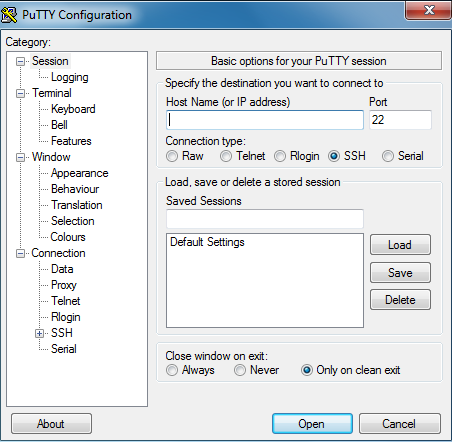 Chúc mừng bạn đã biết cách thực hiện SSH vào máy chủ ảo EC2 Instance rồi nhé. Chúng ta sẽ sớm tiếp tục tìm hiểu về các dịch vụ AWS .
Chúc mừng bạn đã biết cách thực hiện SSH vào máy chủ ảo EC2 Instance rồi nhé. Chúng ta sẽ sớm tiếp tục tìm hiểu về các dịch vụ AWS .
Nguồn: https://cuongquach.com/





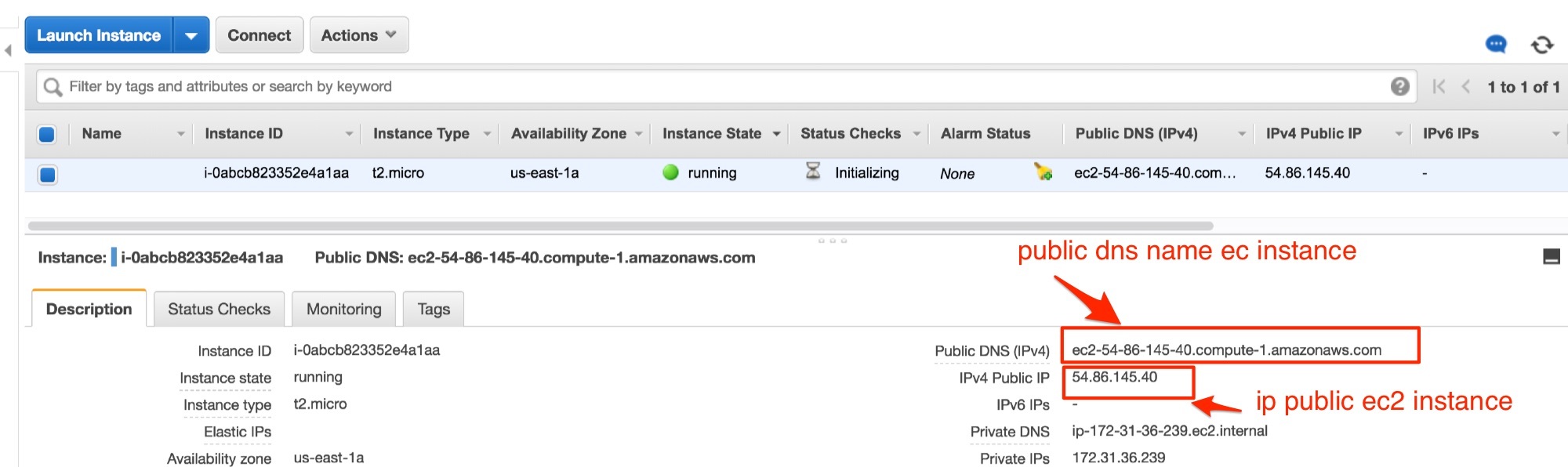

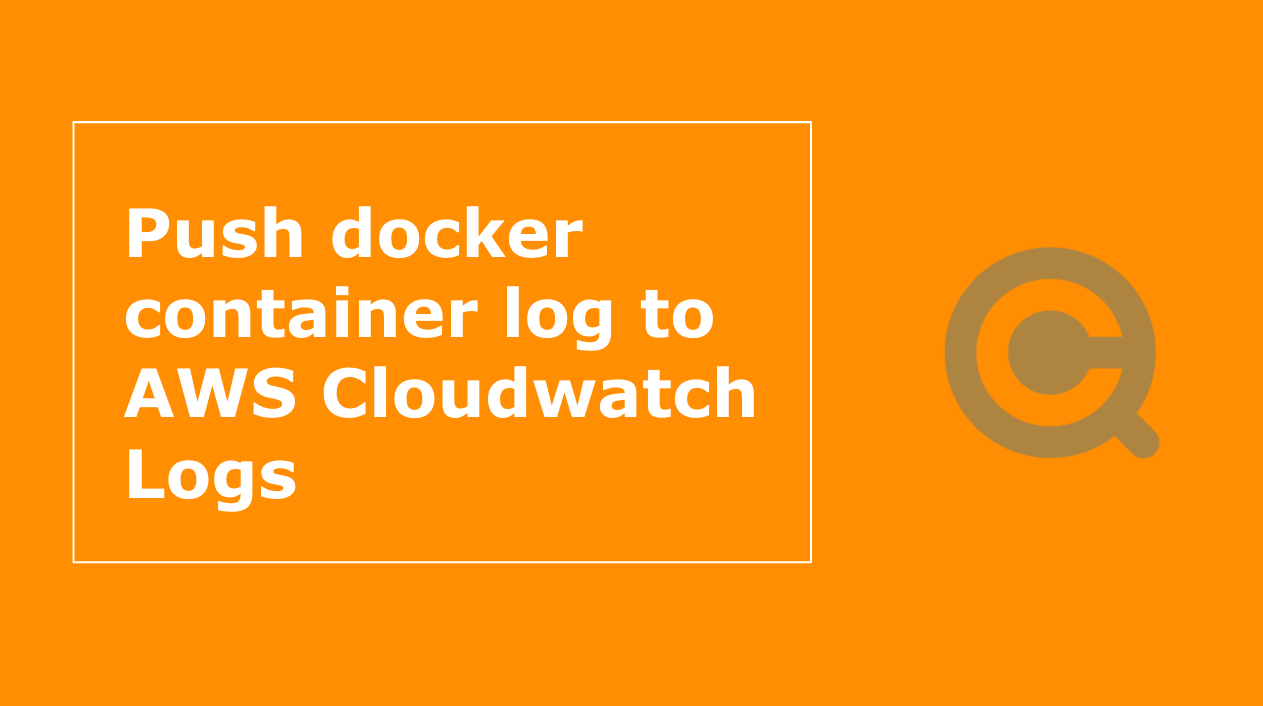










![[AWS] Hướng dẫn tạo, copy và huỷ AMI trong AWS EC2 tạo copy xoá ami trong aws ec2](https://cuongquach.com/wp-content/uploads/2018/12/tao-copy-xoa-ami-trong-ec2-100x70.jpg)
